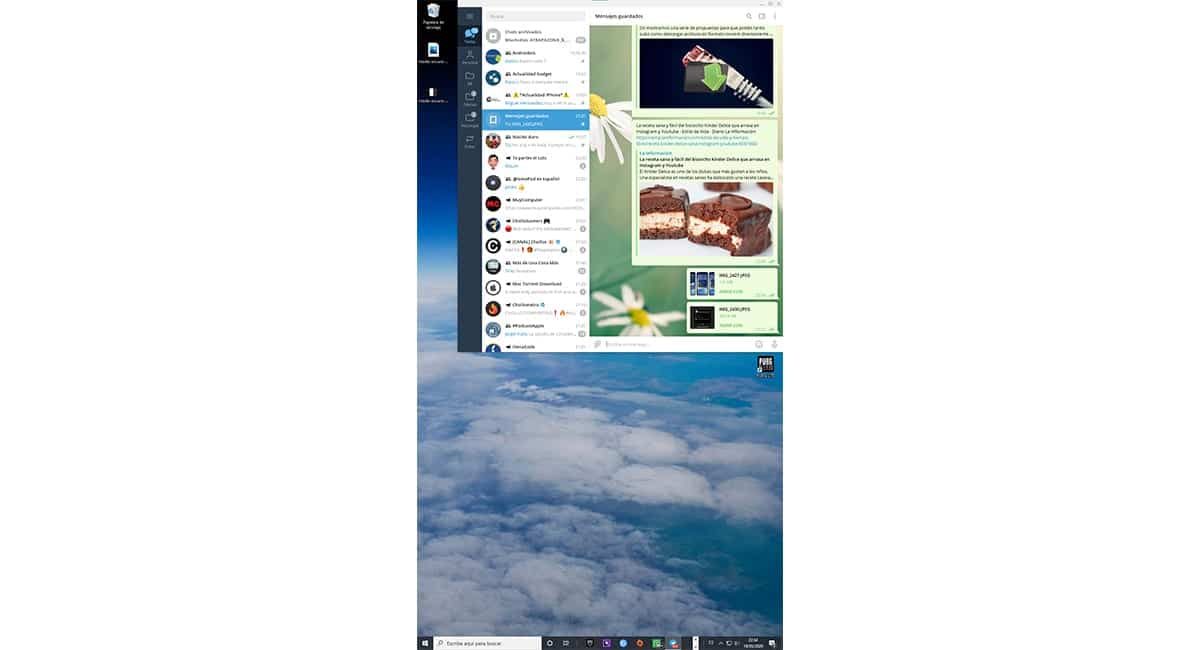Wenn Sie überlegen, einen neuen Monitor zu kaufen, weil der, den Sie haben, verkürzt zu sein scheint, sollten Sie in Bezug auf die Höhe wissen, dass (* 10 *) nicht gerade die beste Lösung ist. Mit Windows 10 können wir die Ausrichtung des Bildes ändern, um einen Panoramamonitor vertikal verwenden zu können.
(* 10 *) Verwenden Sie einen Monitor vertikalIn Modegeschäften ist es normalerweise eine weit verbreitete Ressource, Kleidungssets in größerer Größe und ohne Ablenkungen an den Seiten ausstellen zu können. Es wird aber auch häufig von Anwendungsentwicklern verwendet, da es ihnen ermöglicht, mehr Code auf dem Bildschirm anzuzeigen.
Wenn Sie ein Entwickler sind, kennen Sie diesen Trick und verwenden ihn offensichtlich, aber wenn dies nicht der Fall ist, haben Sie nach einem größeren Monitor gesucht, um Ihre Arbeit dank der folgenden Tastenkombinationen in einem größeren Bildschirmbereich zu visualisieren , (* 10 *) können Sie jeden anderen Monitor verwenden oder die, die Sie häufig verwenden.
- Drehen Sie das Bildschirmbild um: Strg + Alt + Abwärtspfeil
- Bringen Sie das Bildschirmbild wieder in die normale Position: Strg + Alt + Aufwärtspfeil
- Drehen Sie das Bildschirmbild, um den Monitor vertikal zu positionieren: Strg + Alt + Pfeil nach links
- Drehen Sie das Bildschirmbild, um den Monitor vertikal zu positionieren: Strg + Alt + Rechtspfeil
Mit Windows 10 können wir (* 10 *) die Ausrichtung der Monitore unabhängig voneinander ändernWir können also mehrere Monitore an denselben Computer anschließen und jeder hat eine andere Funktion.
Wenn Sie normalerweise mit großen Excel-Tabellen arbeiten oder immer das Letzte haben möchten, was Sie auf dem Bildschirm geschrieben haben, ist dieser kleine Trick (* 10 *) viel billiger als der Kauf eines Monitors größer.